
Περιεχόμενο
- στάδια
- Μέθοδος 1 Πάρτε ένα στιγμιότυπο οθόνης στα Windows
- Μέθοδος 2 Πάρτε ένα στιγμιότυπο οθόνης σε ένα Mac
- Μέθοδος 3 Πάρτε ένα στιγμιότυπο οθόνης σε iPhone ή iPad
- Μέθοδος 4 Κάντε ένα στιγμιότυπο οθόνης στο Android
Για να αποθηκεύσετε πληροφορίες ή να μοιραστείτε την εργασία σας, μπορείτε να τραβήξετε ένα στιγμιότυπο οθόνης της συσκευής σας και να το αποθηκεύσετε ως εικόνα. Αυτό είναι δυνατό σε Windows, Mac, iPhone, iPad ή Android.
στάδια
Μέθοδος 1 Πάρτε ένα στιγμιότυπο οθόνης στα Windows
- Μάθετε πώς να λαμβάνετε ένα στιγμιότυπο οθόνης στα Windows 10 ή 8. Πατήστε το πλήκτρο ⊞ Κερδίστε+Εκτύπωση. οθόνη για να αποθηκεύσετε την καταγραφή απευθείας ως αρχείο. Αυτό θα σας εξοικονομήσει από την ανάγκη να το επικολλήσετε στο Paint. Το αρχείο βρίσκεται στο φάκελο Στιγμιότυπα οθόνης του αρχείου σας εικόνες. Εάν αυτός ο φάκελος δεν υπάρχει ακόμα, θα δημιουργηθεί αυτόματα.
-

Καταγράψτε ολόκληρη την οθόνη στα Windows 7 ή Vista. Για να τραβήξετε ένα στιγμιότυπο οθόνης στα Windows 7 ή Vista, πατήστε το πλήκτρο Εκτύπωση. οθόνη. Μπορεί να δείτε μια άλλη καταχώρηση, αλλά αυτό το κλειδί είναι συνήθως μεταξύ του πλήκτρου F12 και του κλειδιού που κλειδώνει την οθόνη. Εάν χρησιμοποιείτε φορητό υπολογιστή, θα χρειαστεί να πατήσετε το πλήκτρο λειτουργία ή Fn.- Η εικόνα θα αντιγραφεί στο πρόχειρο και θα πρέπει να το επικολλήσετε σε ένα έγγραφο για να το δείτε.
-
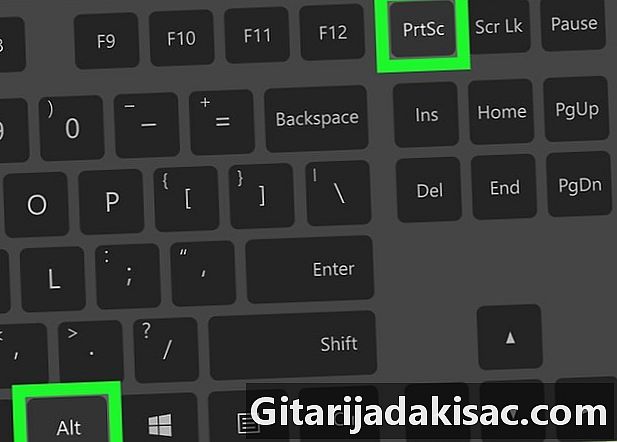
Καταγράψτε μόνο το ενεργό παράθυρο. Κάντε κλικ στο παράθυρο που θέλετε να καταγράψετε και πατήστε alt+Εκτύπωση. οθόνη. Σε ορισμένα μοντέλα φορητών υπολογιστών, θα χρειαστεί να πατήσετε alt+Fn+Εκτύπωση. οθόνη.- Θα χρειαστεί να επικολλήσετε την εικόνα για να την αποθηκεύσετε.
Μέθοδος 2 Πάρτε ένα στιγμιότυπο οθόνης σε ένα Mac
-

Πραγματοποιήστε λήψη ολόκληρης της οθόνης. Για να τραβήξετε ολόκληρη την οθόνη ως εικόνα και να την αποθηκεύσετε στην επιφάνεια εργασίας, πατήστε ⌘+⇧ Shift+3. Ο υπολογιστής θα κάνει ήχο κλείστρου και στην επιφάνεια εργασίας θα εμφανιστεί ένα αρχείο "Screenshot (date)".- Αν θέλετε να αντιγράψετε τη λήψη στο πρόχειρο αντί να την αποθηκεύσετε ως αρχείο, πατήστε ⌘+έλεγχος+⇧ Shift+3. Η εικόνα θα αντιγραφεί στο πρόχειρο και μπορείτε να την επικολλήσετε σε έναν επεξεργαστή εγγράφων ή εικόνων.
-

Καταγράψτε ένα τμήμα της οθόνης σας. Αν θέλετε να τραβήξετε μόνο ένα τμήμα της οθόνης σας, πατήστε ⌘+⇧ Shift+4. Ο δρομέας του ποντικιού θα γίνει ένα μοτίβο που μπορείτε να σύρετε για να επιλέξετε το τμήμα της οθόνης για να καταγράψετε.- Απελευθερώστε το ποντίκι για να καταγράψετε την επιλογή. Ο υπολογιστής θα εκπέμπει ήχο κλείστρου και η εικόνα θα αποθηκευτεί ως αρχείο στην επιφάνεια εργασίας σας.
-

Καταγράψτε ένα συγκεκριμένο παράθυρο. Αν θέλετε να τραβήξετε ένα συγκεκριμένο παράθυρο, πατήστε ⌘+⇧ Shift+4 και στη συνέχεια χώρος. Ο δρομέας του ποντικιού θα έχει τη μορφή κάμερας και απλά πρέπει να κάνετε κλικ στο παράθυρο που θέλετε να συλλάβετε.- Όταν κάνετε κλικ, ο υπολογιστής θα εκπέμψει ήχο κλείστρου και θα δημιουργηθεί ένα αρχείο εικόνας στην επιφάνεια εργασίας σας.
Μέθοδος 3 Πάρτε ένα στιγμιότυπο οθόνης σε iPhone ή iPad
-

Ανοίξτε τη σελίδα που θέλετε να καταγράψετε. Στο iPhone ή το iPad σας, αναζητήστε την εικόνα, τη φωτογραφία, τον ιστότοπο κ.λπ. που θέλετε να καταγράψετε. -

Πατήστε παρατεταμένα τα πλήκτρα Αρχική και Αναμονής. Πρέπει να πατήσετε και τα δύο κουμπιά ταυτόχρονα.- Η οθόνη θα αναβοσβήνει για να υποδείξει ότι έχει πραγματοποιηθεί μια λήψη.
-

Ανοίξτε την εφαρμογή Φωτογραφίες. -

Πατήστε άλμπουμ στην κάτω δεξιά γωνία της οθόνης. -

Κάντε κύλιση προς τα κάτω στο άλμπουμ s. Η εικόνα που μόλις τραβήξατε θα είναι η τελευταία εικόνα στο κάτω μέρος του άλμπουμ.
Μέθοδος 4 Κάντε ένα στιγμιότυπο οθόνης στο Android
-
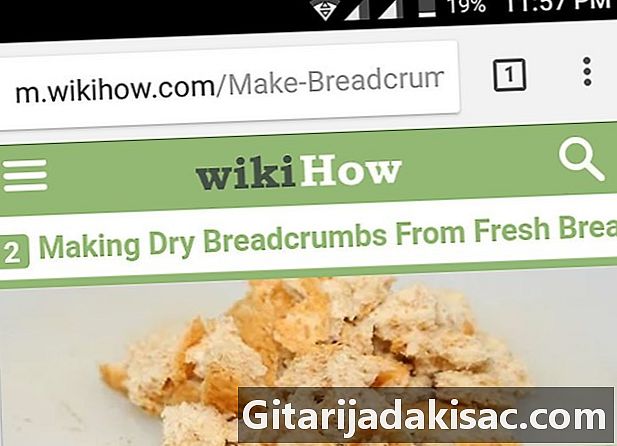
Μεταβείτε στην οθόνη που θέλετε να καταγράψετε. Αναζητήστε την εικόνα, τη φωτογραφία, τον ιστότοπο κλπ. Που θέλετε να συλλάβετε. -

Πατήστε ταυτόχρονα τα πλήκτρα τροφοδοσίας και χαμηλής έντασης. Για να τραβήξετε ένα στιγμιότυπο οθόνης, πρέπει να πατήσετε και να κρατήσετε πατημένο τα κουμπιά- Στις συσκευές Galaxy της Samsung, πατήστε το κουμπί λειτουργίας + το κουμπί Αρχική σελίδα.
- Η οθόνη θα αναβοσβήνει για να υποδείξει ότι έχει πραγματοποιηθεί μια λήψη.
-

Ανοίξτε τη γραμμή ειδοποιήσεων. Σύρετε προς τα κάτω για να ανοίξετε τη γραμμή ειδοποιήσεων. -
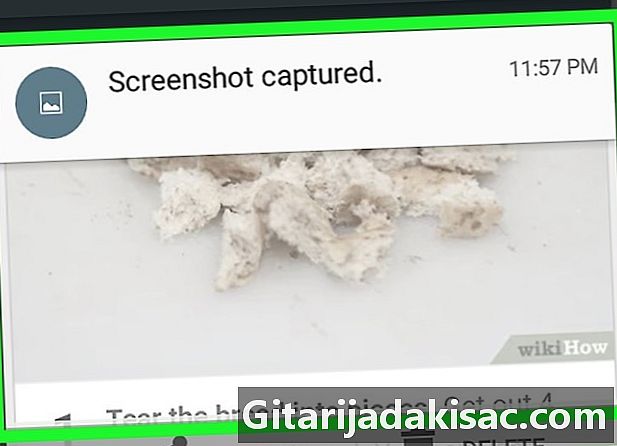
Πατήστε Επιτυχής εικόνα οθόνης. Αυτή η επιλογή εμφανίζει τη λήψη που μόλις κάνατε.- Η εικόνα θα αποθηκευτεί στο άλμπουμ Στιγμιότυπα οθόνης στην προεπιλεγμένη εφαρμογή φωτογραφιών της συσκευής σας. Μπορεί να είναι Γκαλερί, Φωτογραφίες Google ή Φωτογραφίες, αν χρησιμοποιείτε συσκευή Samsung.

- Πάντα βεβαιωθείτε ότι δεν υπάρχουν πληροφορίες σχετικά με σας που είναι ορατές στο παρασκήνιο. Παρόλο που τα στιγμιότυπα οθόνης αποκαλύπτουν μερικές φορές διασκεδαστικά πράγματα, σίγουρα δεν θέλετε να γευτείτε.